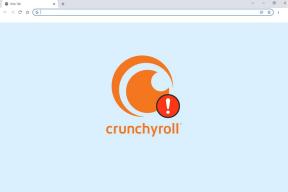Come gestire l'autenticazione a due fattori su Discord
Varie / / March 14, 2022
Con Discord che sta diventando così popolare, potresti voler mantenere i dettagli del tuo account al sicuro. Se tuo informazione personale fuoriesce o fa parte del tuo account Discord, diventa facilmente hackerabile.

Discord ti consente di aggiungere l'autenticazione a due fattori, nota anche come 2FA, per fornire un altro livello di sicurezza quando tenti di accedere all'app. Discord non fornisce l'accesso a nessuno fino a quando l'identità non viene verificata. Ecco come funziona.
Utilizzo di autenticatori con Discord
2FA è un ulteriore livello di protezione per il tuo account. In quanto tale, garantisce che tu solo abbia accesso al tuo account. Quando si abilita 2FA, Discord consente di utilizzare un autenticatore. Le due opzioni suggerite sono:
- Autenticatore Google: Il Autenticatore di Google l'app richiede la scelta del metodo di input preferito. Le due opzioni sono la digitazione della chiave fornita o la scansione di un codice QR. Per gli iPhone, utilizzare la fotocamera per scansionare un codice QR è semplice. Tuttavia, se stai utilizzando un dispositivo Android, dovrai installare un'app per scanner di codici a barre per scansionare il codice QR.
- Authy: Quando si utilizza il Autentico autenticatore, fornisci la tua email e il tuo numero di telefono per verificare il tuo dispositivo. Puoi scegliere di verificare il tuo dispositivo tramite SMS o telefonata. Dopo averlo fatto, tocca + al centro dello schermo per aggiungere un nuovo account. In questo modo si accede alla schermata Account di autenticazione per digitare il codice o scansionare un codice QR.
Oltre agli autenticatori di cui sopra, puoi scaricare gli altri disponibili su Google o Apple Store. Tutto quello che devi fare è scansionare il codice QR visualizzato su Discord con l'app di autenticazione.
Abilitazione dell'autenticazione a due fattori su Discord
Per utilizzare uno degli autenticatori sopra per 2FA, ecco cosa dovresti fare:
Passo 1: Avvia Discord sul tuo dispositivo.

Passo 2: Vai nella parte inferiore dello schermo e tocca l'icona a forma di ingranaggio subito dopo l'immagine visualizzata.

Passaggio 3: Nel menu Impostazioni, fai clic su Il mio account per visualizzare le tue informazioni personali.

Passaggio 4: Scorri verso il basso l'elenco delle opzioni e seleziona Abilita autenticazione a due fattori.

Passaggio 5: Fornisci la tua Password per verificare la tua identità e clicca su Continua.

Passaggio 6: Scarica uno qualsiasi di Google Authenticator o Authy dall'App Store sul tuo telefono. In questo caso, utilizzeremo Google Authenticator.

Passaggio 7: Avvia l'autenticatore sul tuo telefono.
Passaggio 8: Puoi scegliere di scansionare il codice QR inizialmente visualizzato su Discord o inserire il codice su Discord nell'autenticatore.

Passaggio 9: Inserisci il codice visualizzato sulla tua app di autenticazione in Discord e fai clic su Attiva. 2FA diventa attivo una volta che l'app accetta i codici.

Passaggio 10: Per una maggiore sicurezza e per proteggerti da una situazione in cui perdi il telefono, puoi aggiungere il telefono come backup. Puoi anche scaricare i codici di backup e archiviarli in un luogo sicuro.

Passaggio 11: Tocca Fine per salvare le impostazioni e continuare a utilizzare Discord.
TIl metodo sopra menzionato può essere utilizzato anche su dispositivi iPhone e Android per abilitare 2FA.
Disabilitazione dell'autenticazione a due fattori su Discord
Alcune situazioni garantiscono la disattivazione temporanea della 2FA. Forse prevedi che il tuo telefono non sarà disponibile per un periodo. Se ti trovi in una situazione del genere, procedi nel seguente modo per disabilitare l'autenticazione a due fattori su Discord:
Passo 1: Avvia Discord sul tuo dispositivo.

Passo 2: Vai nella parte inferiore dello schermo e tocca l'icona a forma di ingranaggio subito dopo l'immagine visualizzata.

Passaggio 3: Nel menu Impostazioni, fai clic su Il mio account per visualizzare le tue informazioni personali.

Passaggio 4: Scorri verso il basso l'elenco delle opzioni e sotto la sezione "Autenticazione a due fattori abilitata", fai clic su Rimuovi 2FA.

Passaggio 5: Digita il codice Discord Auth dall'app di autenticazione. In alternativa, puoi inserire il tuo codice di backup Discord.

Passaggio 6: Tocca Rimuovi 2FA per confermare il processo.

Garantire la sicurezza dell'account con 2FA
L'uso di Discord senza 2FA è meno stressante e ti consente di accedere al tuo account più velocemente. Tuttavia, espone il tuo account a persone malintenzionate rendendoti incline agli hack. Ecco come 2FA può salvaguardare i tuoi dati di accesso Discord.
Ultimo aggiornamento il 14 marzo 2022
L'articolo sopra può contenere link di affiliazione che aiutano a supportare Guiding Tech. Tuttavia, non pregiudica la nostra integrità editoriale. Il contenuto rimane imparziale e autentico.